Endlich ist es soweit. Windows 10 wurde für alle gelauncht. Während ich die Technical Preview bereits seit Monaten auf meinem Desktop-Rechner im Alltag nutze, habe ich mit dem Upgrade am Surface Pro 3 bis zum offiziellen Launch gewartet. Um zu Erleben, wie normale Nutzer den Prozess erleben. Vor etwa 2 Monaten hatte ich mich über die Download-Reservierung in Windows 8.1 für das Upgrade angemeldet.
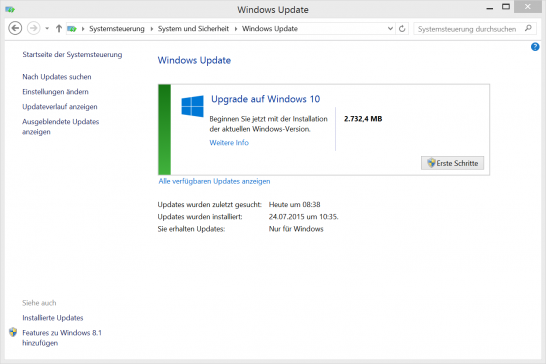
Zuerst muss Windows 10 heruntergeladen werden. Fast 3GB. Bei mir wurde keine Benachrichtigung angezeigt, sondern ich bin selbst in die Systemsteuerung gegangen und habe nach einem Update gesucht.
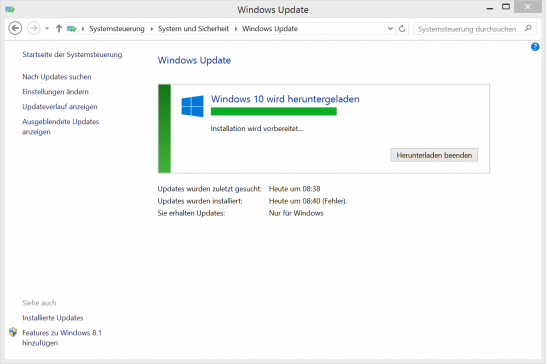
Je nach Verbindungsgeschwindigkeit und Serverkapazitäten ist der Download irgendwann fertig. Da ich gerade in Tirol unterwegs bin, habe ich es über die geteilte Verbindung meines Lumia 930 heruntergeladen, weshalb es fast zwei Stunden gedauert hat.
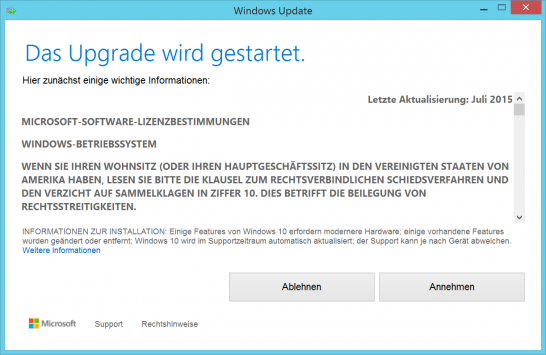
Bevor es losgeht, müssen die Lizenzbestimmungen angenommen werden.

Das Upgrade wird vorbereitet. Wahrscheinlich werden diverse Dateien entpackt und an den richtigen Stellen für die spätere Verwendung deopniert. Oder so.
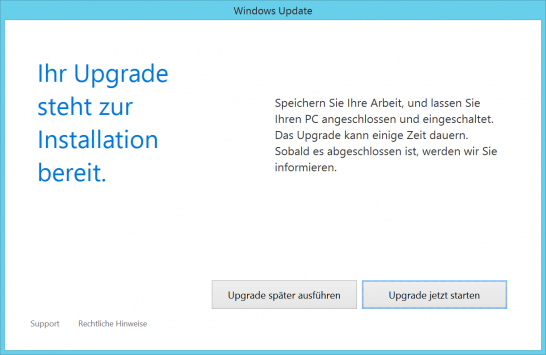
Endlich geht es wirklich los. Nach dem Klick auf “Upgrade jetzt starten” wird das Surface Pro 3 heruntergefahren.
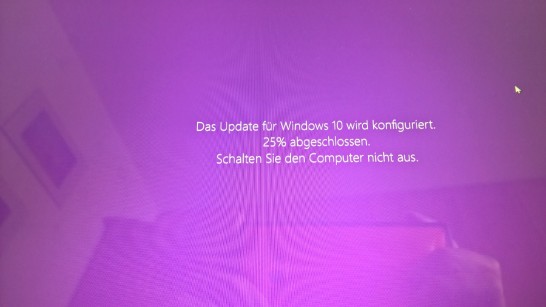
Vor dem Herunterfahren werden jedoch noch weitere Vorbereitungen durchgeführt.
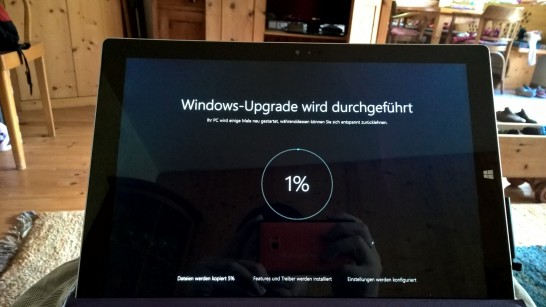
Dann wird tatsächlich neu gestartet. Wer die Windows 10 Preview genutzt hat, kennt diesen Screen nur zu gut. Wenn man viele Dateien auf der SSD/HDD hat, kann es ziemlich lange dauern, bis die erste Hälfte geschafft ist. Die zweite geht dann meist etwas schneller.
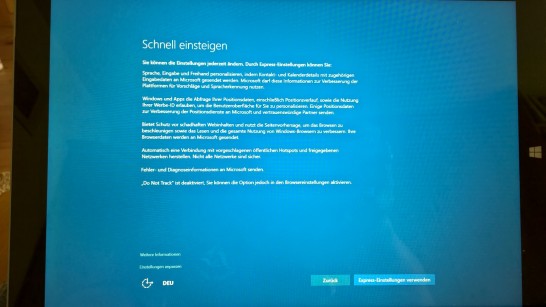
Nachdem beim vorherigen Screen mehrere Neustarts durchgeführt wurden und man 100% erreicht hat, kommt man zum Einrichten von Windows 10. Entweder wählt man die Express-Einstellungen rechts unten und es wären die Default-Werte genommen, oder man wählt links unten “Einstellungen anpassen” und entscheidet selbst.
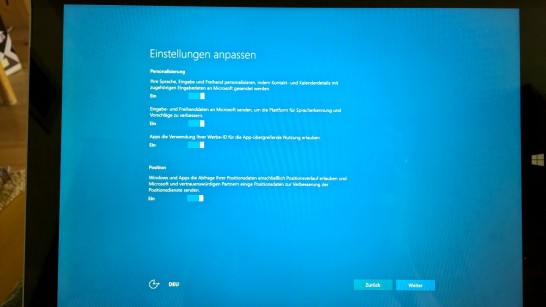
Falls man die Einstellungen selbst anpasst, kann man nun diverse Optionen ausschalten, über die Daten an Microsoft gesendet werden. Oder man lässt sie an.
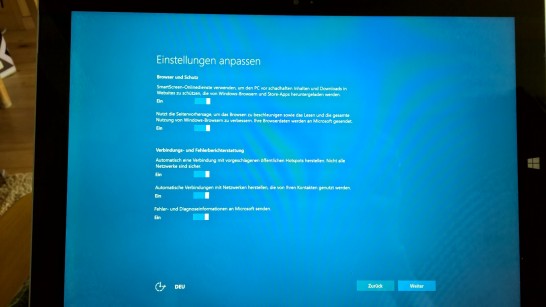
Und noch mehr Optionen. Auch diese erscheinen nur, wenn man sich für das Anpassen entschieden hat.
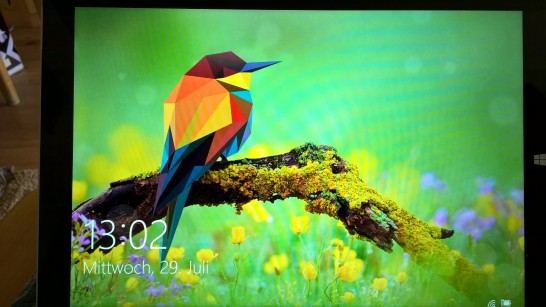
Fast fertig. Der gewohnte Sperrbildschirm erscheint.
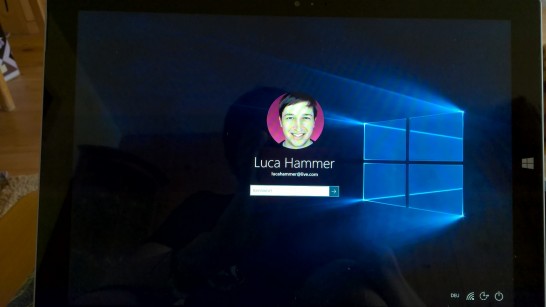
Nach dem Entsperren, kommt der Windows 10 Login-Screen.

Leider sind wir noch nicht ganz fertig. Windows muss noch ein paar Sachen vorbereiten.
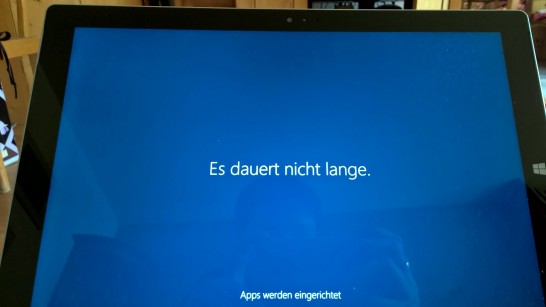
Am Desktop musste ich die Erfahrung machen, dass dies sehr wohl lange dauern kann. Am Surface hat es aber wirklich nicht mehr als drei Minuten gedauert.
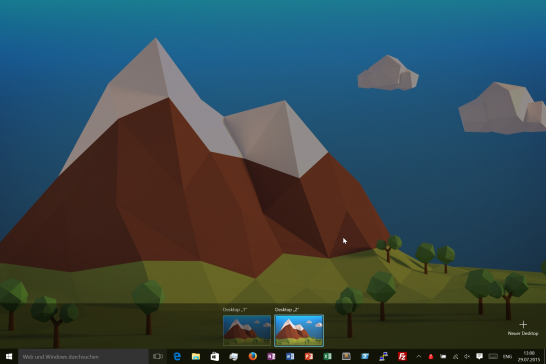
Und schon ist Windows 10 auf dem Surface Pro 3 installiert.
Ohne Download hat das Upgrade bei mir fast exakt 30 Minuten gedauert.
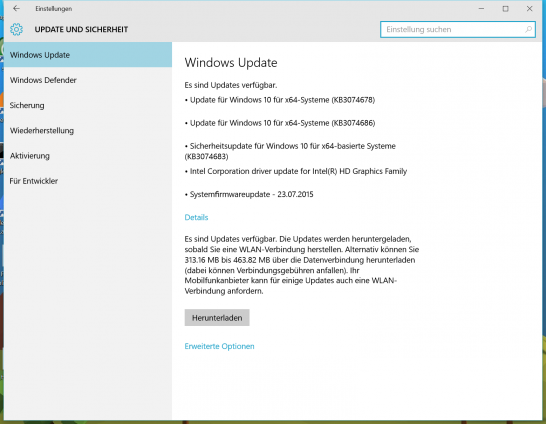
Achja, ein paar Updates gibt es auch schon.
